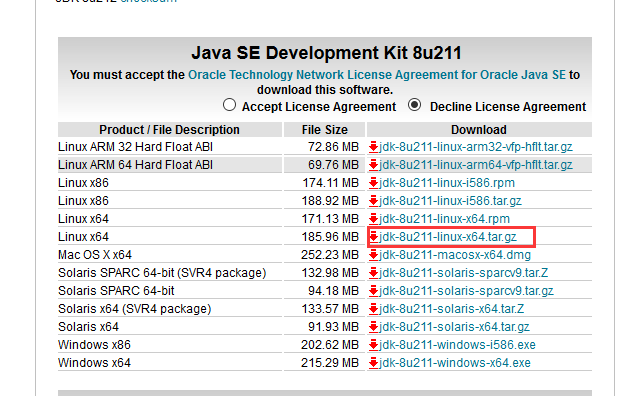Linux系统安装Java环境
来自CloudWiki
后面用到的Jenkins需要Java环境,所以需要在在你的Linux上安装Java
前期准备
首先要去下载好JDK,Java SE 8的官方网址是http://www.oracle.com/technetwork/java/javase/downloads/jdk8-downloads-2133151.html
根据自己的系统版本来选择是要使用32位版还是64位版。Linux提供了两种安装方式一个是.rpm,另一个是.tar.gz,我所使用的是.tar.gz。在下载前不要忘了选择Accept License Agreement。
可以使用下面的命令来查看自己的系统是32位还是64位
getconf LONG_BIT
接下来我们对下载的文件进行解压(其中的jdk-8u102请根据自己的实际文件名作出更改,下同)
tar -zxvf jdk-8u211-linux-x64.tar.gz
然后我们来新建一个目录,并将解压好的文件移动过去
mkdir /usr/java
mv ./jdk1.8.0_211 /usr/java
然后我们来设置环境变量,这里我们需要修改/etc/profile文件
先用vim打开/etc/profile文件
vi /etc/profile
在文件最后添加下面的内容
export JAVA_HOME=/usr/java/jdk1.8.0_211 export JRE_HOME=/usr/java/jdk1.8.0_211/jre export CLASSPATH=.:$JAVA_HOME/lib:$JRE_HOME/lib:$CLASSPATH export PATH=$JAVA_HOME/bin:$JRE_HOME/bin:$PATH
其中的jdk1.8.0_211请根据自己的实际文件名作出更改
添加完成后,使环境变量生效。
source /etc/profile
我们可以在终端中输入java来检测是否配置成功
java
如果配置成功便会显示提示信息
[root@localhost ~]# java
Usage: java [-options] class [args...]
(to execute a class)
or java [-options] -jar jarfile [args...]
(to execute a jar file)
where options include:
-d32 use a 32-bit data model if available
-d64 use a 64-bit data model if available
-server to select the "server" VM
The default VM is server,
because you are running on a server-class machine.
参考文档: